L2TP veya PPTP kullanarak Synology için ExpressVPN nasıl kullanılır
Bu eğitim kılavuzu aşağıdaki adımlarda size yol gösterecektir cihazınıza bir VPN kurun L2TP veya PPTP kullanarak synology. Bu kurulum için ExpressVPN, IPv6’nın çevrilmesini tavsiye eder.
ExpressVPN hesap kimlik bilgilerinizi bulun
Synology’de ExpressVPN kullanmak için yeni bir VPN profili ayarlamanız gerekir. Bir VPN profili oluşturmak için, sunucu adresi, sizin hesap bilgileri, ve IPsec önceden paylaşılan anahtar. Eğiticinin bu bölümü size tüm bu bilgileri nasıl bulacağınızı gösterecektir..
Aç Hoşgeldiniz E-postası ExpressVPN’e kaydolduğunuzda aldınız. Tıkla e-postadaki bağlantı.

Bağlantıyı bulamazsanız, hesabınızda buradan oturum açın.
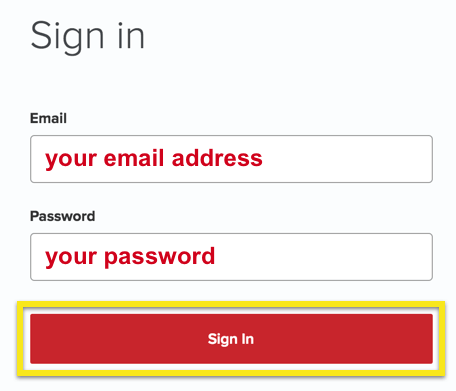
Hoş geldiniz e-postasındaki bağlantıyı tıkladıktan veya web sitesine giriş yaptıktan sonra, Daha Fazla Cihazda Kur.
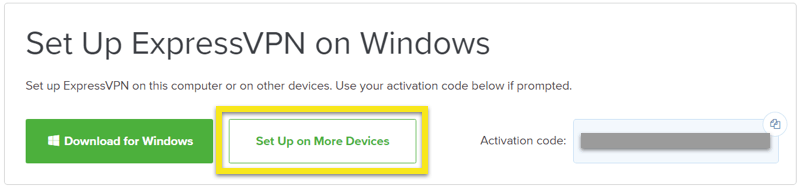
Tıklamak Manuel Yapılandırma ekranın sol tarafında ve ardından PPTP & L2TP / IPsec sağda. Bu size Kullanıcı adı, parola, ve bir listesi sunucu adresleri dünya çapında.
Lütfen bu bilgileri not edin VPN profilinizi ayarlamak için ihtiyacınız olacak.
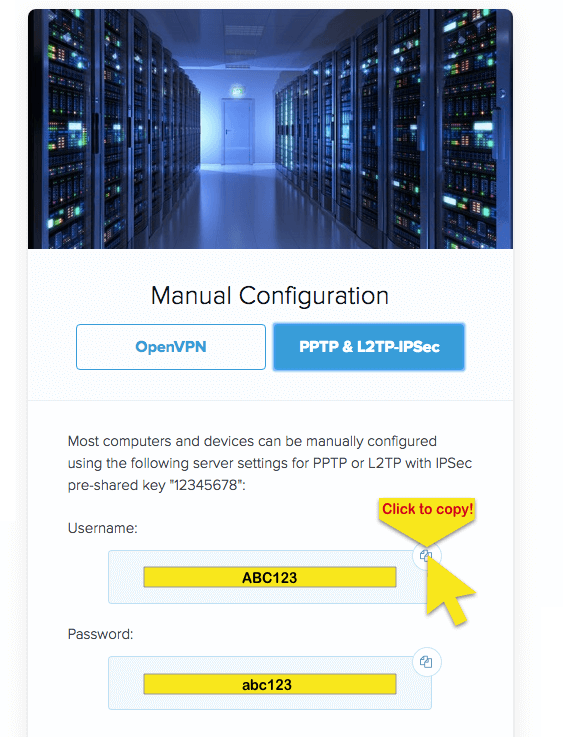
IPv6’yı kapatma
Synology’nizde VPN’yi etkinleştirmeden önce ExpressVPN şiddetle tavsiye IPv6 trafiğinin VPN tünelinin dışına sızmasını önlemek için IPv6’yı kapatmanız.
IPv6’yı kapatmak için şu adrese gidin: Kontrol Paneli > Ağ > Ağ Arayüzü.
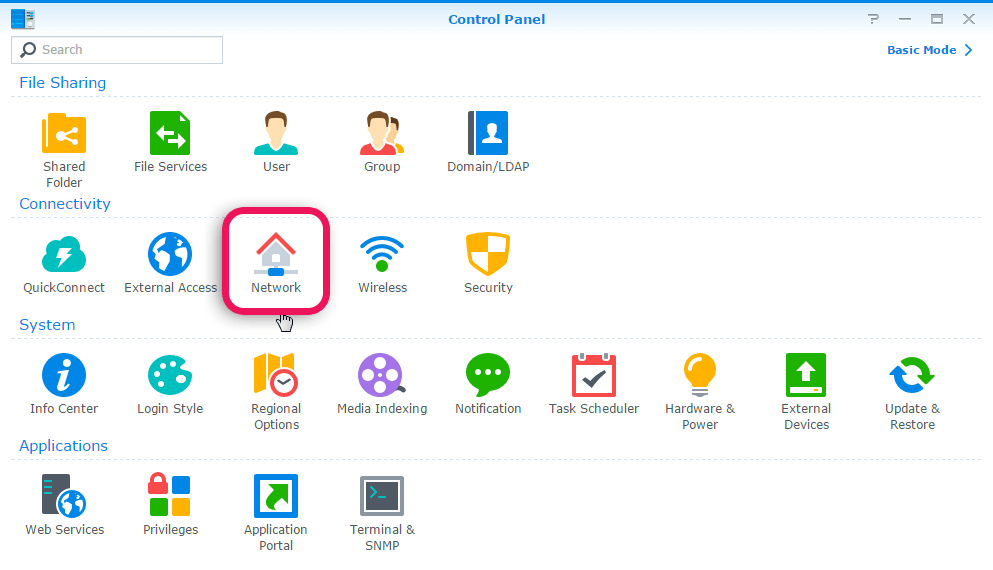
Tıkla Ağ Arayüzü sekmesini, ardından LAN menüsünü açın. Tıklayın Düzenle.
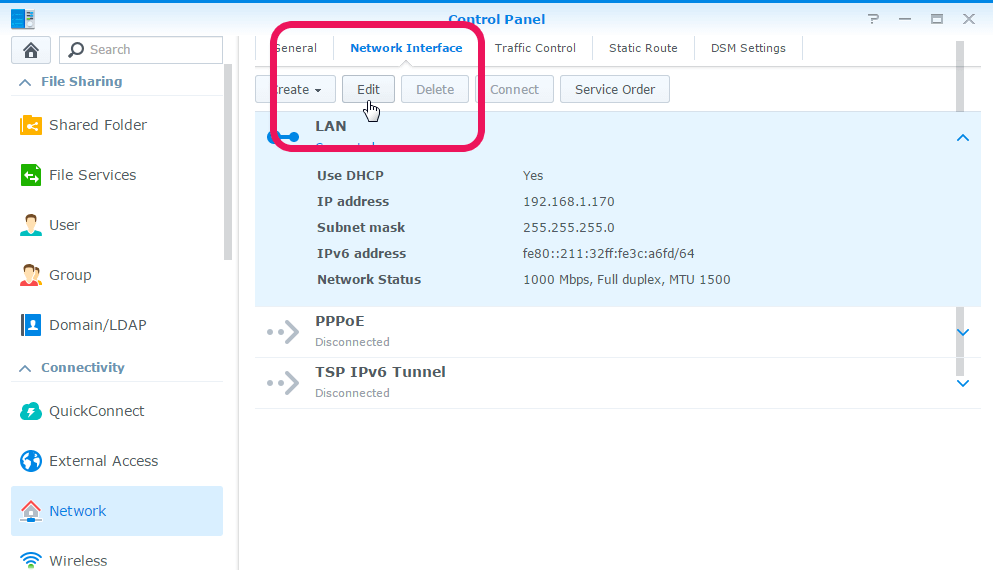
Düzenle menüsünde IPv6 sekmesi. IPv6 kurulumu için şunu seçin: kapalı. Tıklayın tamam.
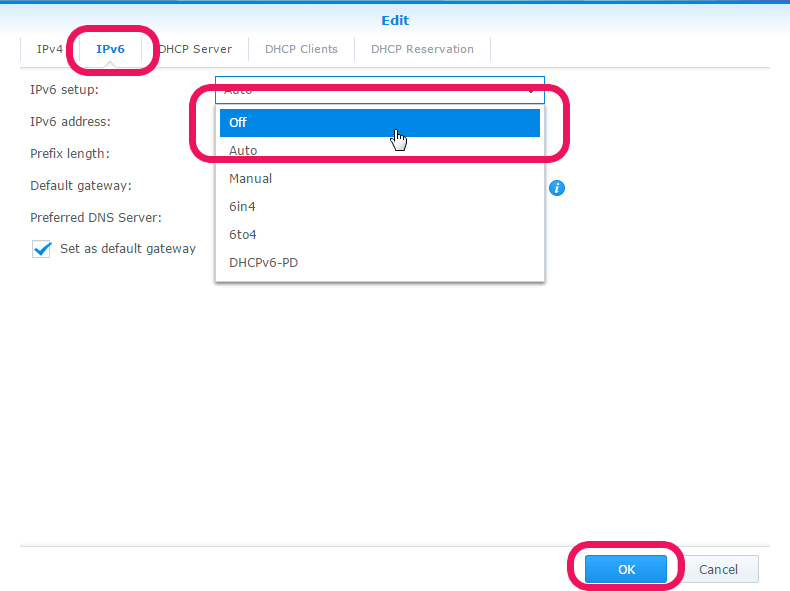
IPv6’yı devre dışı bıraktıktan sonra, Synology’nizi yeniden başlatın.
Yeni bir VPN profili oluşturun
Yeni bir VPN profili eklemek için Ağ Arabirimi ayarlarına dönmemiz gerekir. Adresine git Kontrol Paneli > Ağ > Ağ Arayüzü.
seçmek Oluşturmak > VPN Profili Oluştur.
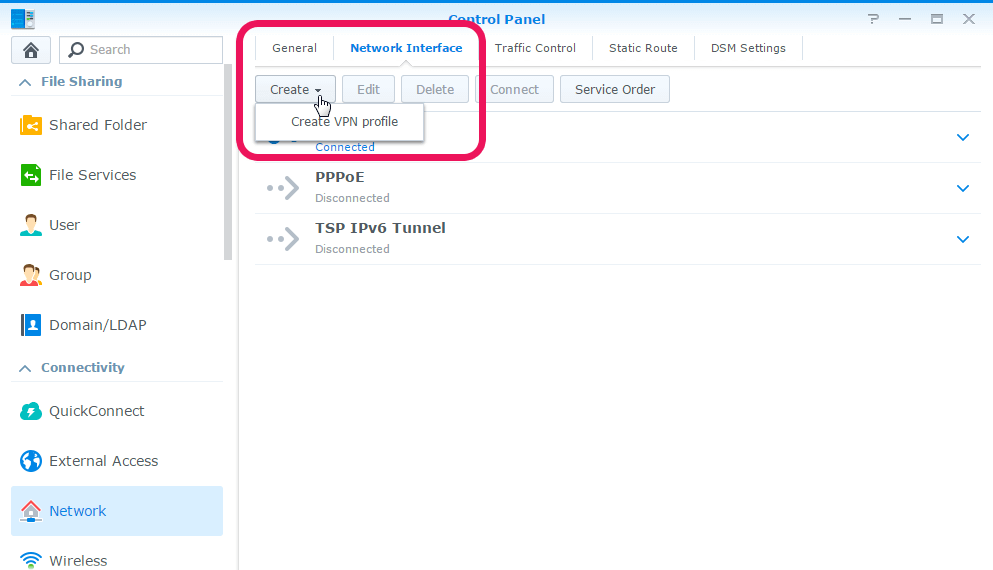
VPN profilinizi ayarlayın
L2TP talimatları
Bir L2TP VPN profili oluşturmak için sunucu adresi, Kullanıcı adı ve parola, ve IPSec önceden paylaşılan anahtar erkenden.
VPN Bağlantı Yöntemi ekranında şunu seçin: L2TP / IPSec ve tıkla Sonraki.
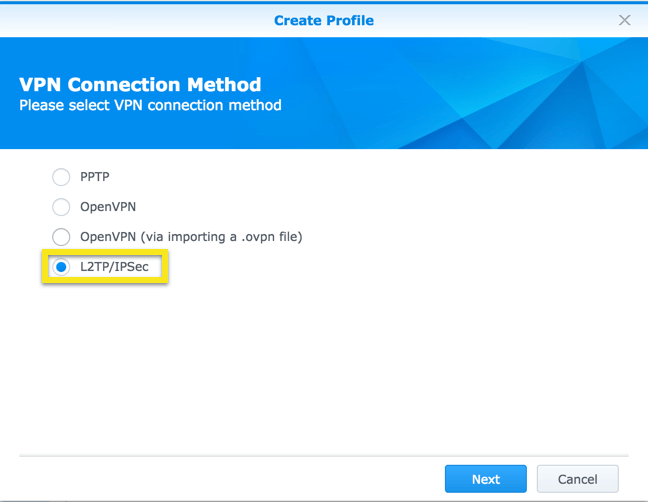
Genel Ayarlar ekranında bir profil ismi, sunucu adresi, Kullanıcı adı, parola, ve 12345678 sonra tıklayın Sonraki.
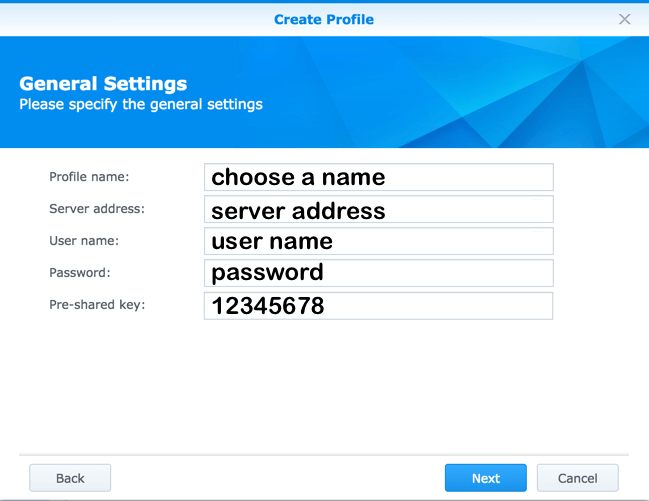
Gelişmiş Ayarlar ekranında aşağıdakileri seçin:
- Kimlik doğrulama: MS CHAP v2
- Kutuyu kontrol et “Uzak ağda varsayılan ağ geçidini kullan” için.
- Kutuyu kontrol et “Sunucu NAT cihazının arkasında” için.
- Kutuyu kontrol et “VPN bağlantısı kesildiğinde yeniden bağlan” için.
Tıklayın Uygulamak.
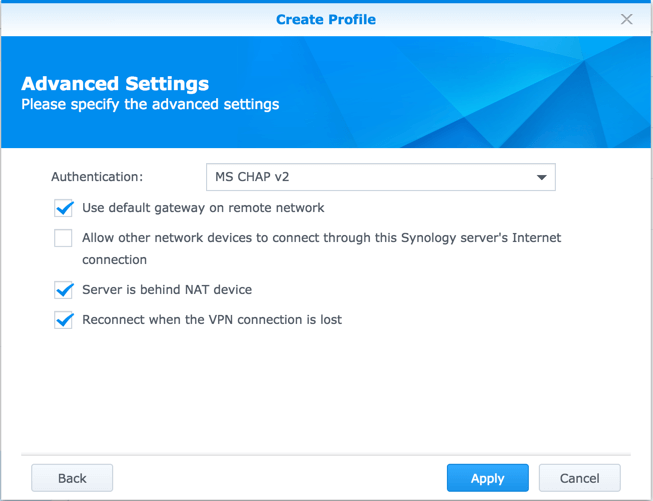
PPTP talimatları
Bir PPTP VPN profili oluşturmak için sunucu adresi, Kullanıcı adı, ve parola erkenden.
VPN Bağlantı Yöntemi ekranında şunu seçin: PPTP ve tıkla Sonraki.
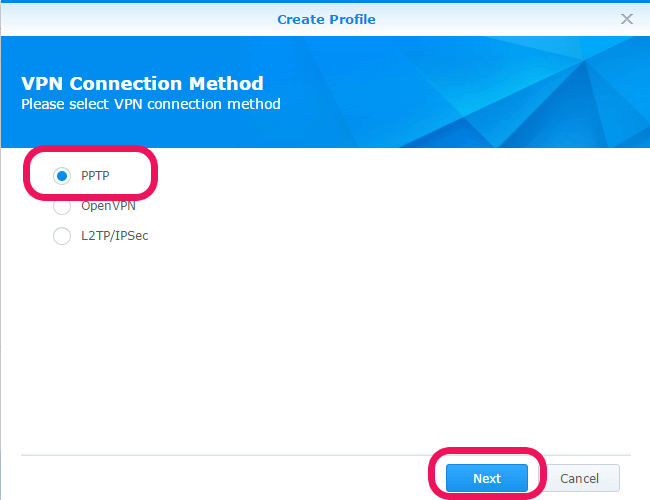
Genel Ayarlar ekranında bir profil ismi, sunucu adresi, Kullanıcı adı, ve parola, sonra tıklayın Sonraki.
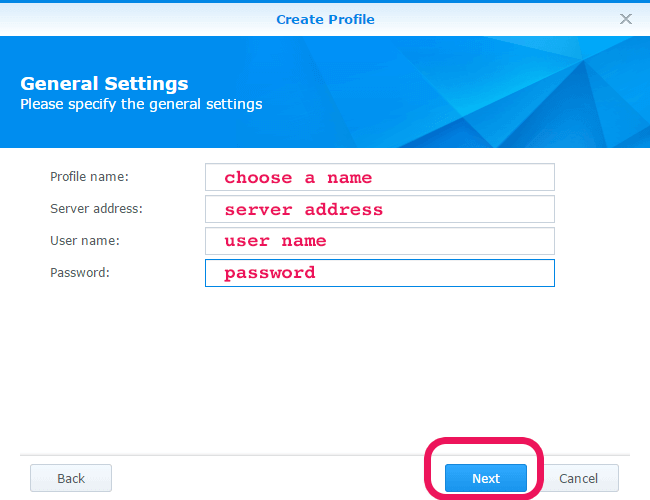
Gelişmiş Ayarlar ekranında aşağıdakileri seçin:
Kimlik doğrulama: MS CHAP v2
Şifreleme: Maksimum MPPE (128 bit)
Kutuyu kontrol et “Uzak ağda varsayılan ağ geçidini kullan” için.
Kutuyu kontrol et “VPN bağlantısı kesildiğinde yeniden bağlan” için.
Tıklayın Uygulamak.
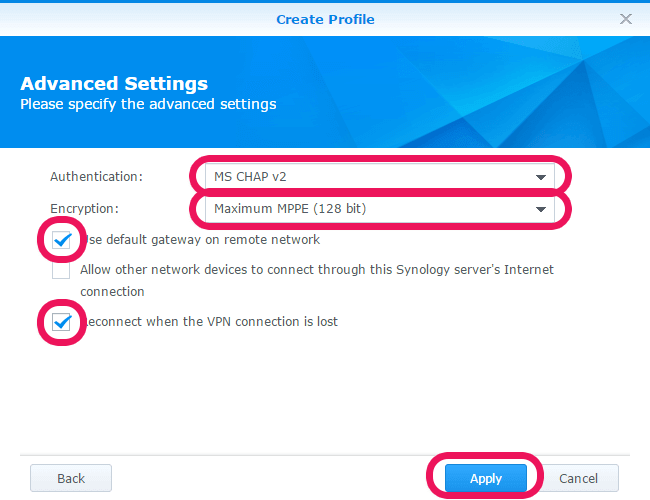
VPN sunucusuna bağlanma
Artık Ağ Arayüzü penceresinde yeni VPN profilinizi göreceksiniz. Yeni videonuzu tıklayın VPN Profili, sonra tıklayın Bağlan.
Not: ilk bağlantı başarısız olursa bazı L2TP kullanıcılarının tekrar bağlanmayı denemesi gerekebilir. İlk bağlantı girişiminiz başarısız olursa, ayarların yukarıda açıklandığı gibi olduğunu doğrulayın ve tekrar bağlanmayı deneyin.
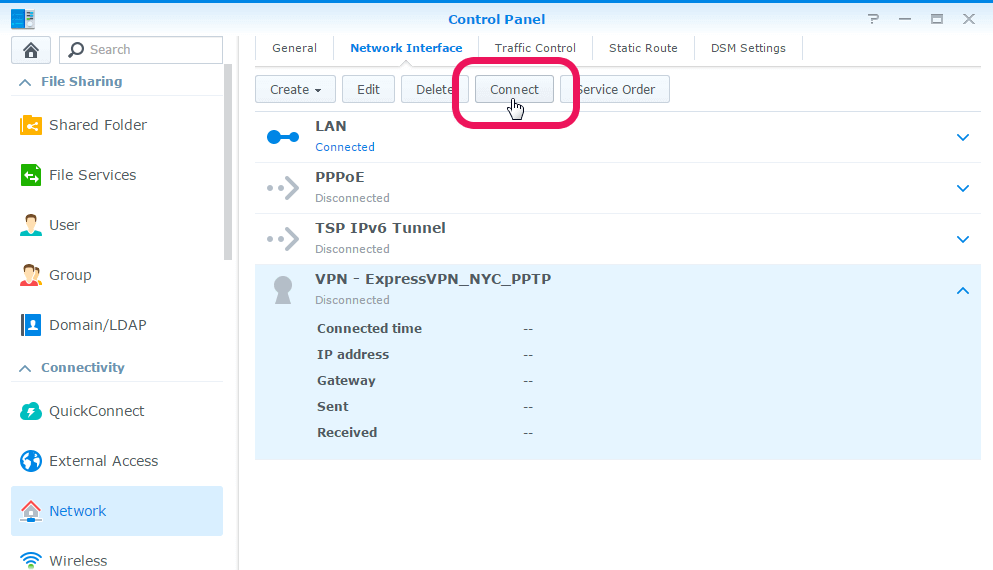
VPN sunucusuyla bağlantıyı kes
VPN sunucusuyla bağlantıyı kesmek için şu adrese gidin: Kontrol Paneli > Ağ > Ağ Arayüzü. Tıkla VPN profili, sonra tıklayın kesmek.
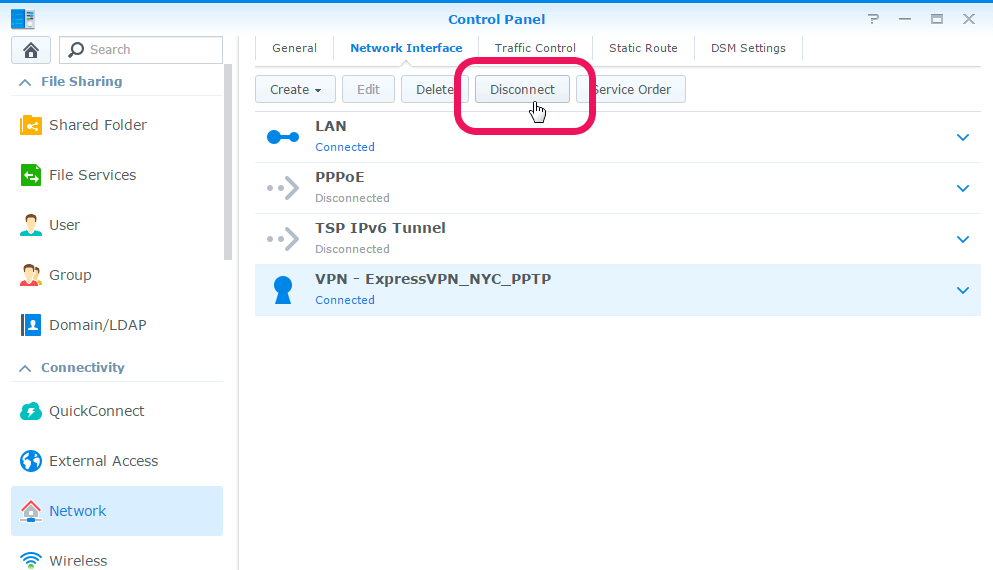

17.04.2023 @ 17:12
Bu eğitim kılavuzu, Synology cihazınıza L2TP veya PPTP kullanarak bir VPN kurmanıza yardımcı olacaktır. ExpressVPN, bu kurulum için IPv6nın çevrilmesini tavsiye ediyor. Kılavuz, ExpressVPN hesap kimlik bilgilerinizi bulmanıza, IPv6yı kapatmanıza, yeni bir VPN profili oluşturmanıza ve VPN sunucusuna bağlanmanıza yardımcı olacaktır. Bu adımları takip ederek, Synology cihazınızda güvenli bir VPN bağlantısı kurabilirsiniz.